solidworks圆心、起点、端点画圆弧的方法
浏览:122日期:2024-03-02 18:25:40
下面给大家介绍的是solidworks圆心、起点、端点画圆弧的方法,喜欢的朋友可以一起来关注优爱好网学习更多的solidworks教程。 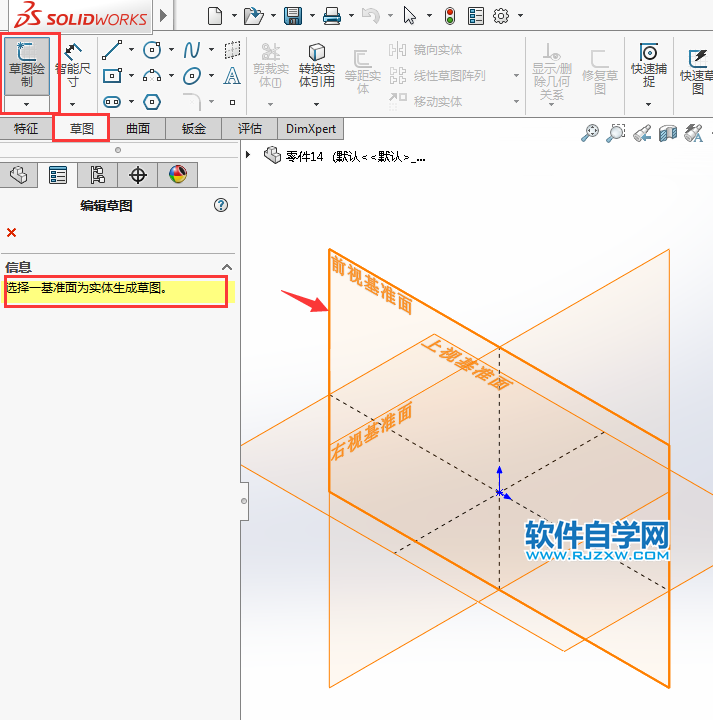
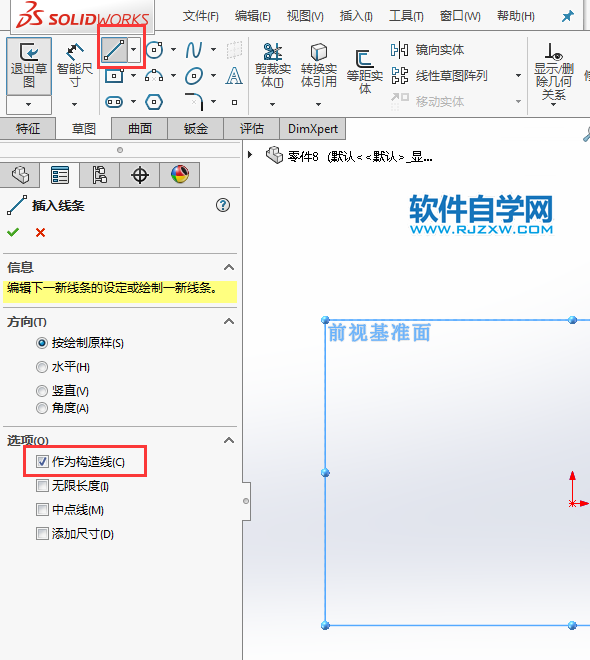
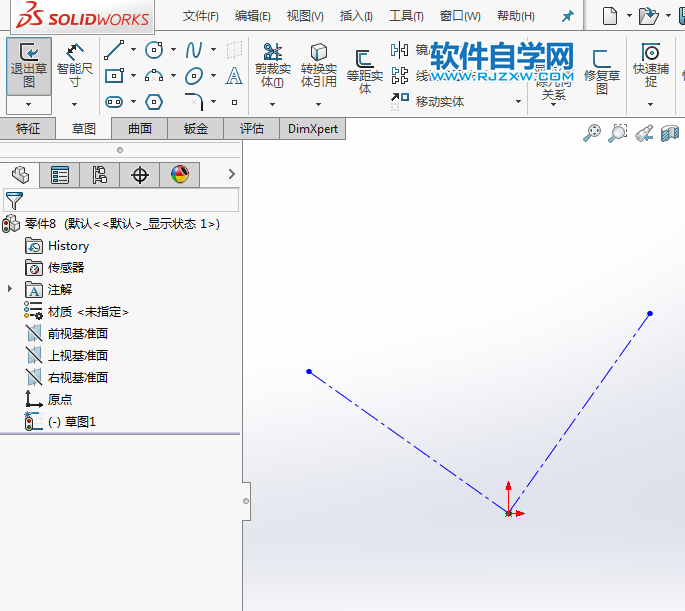
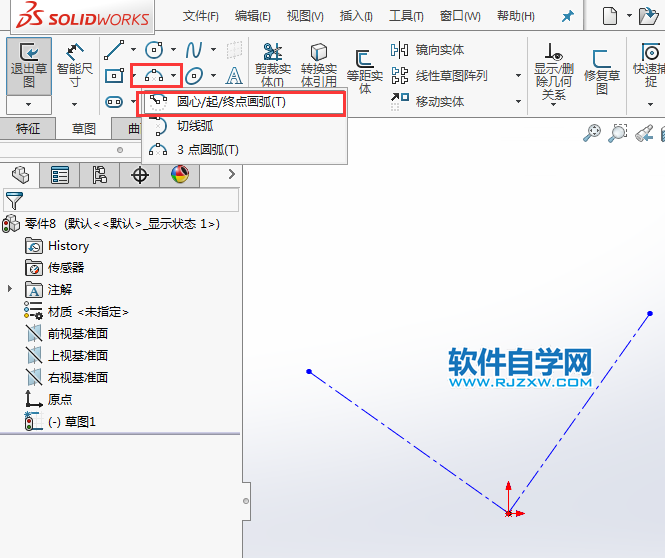
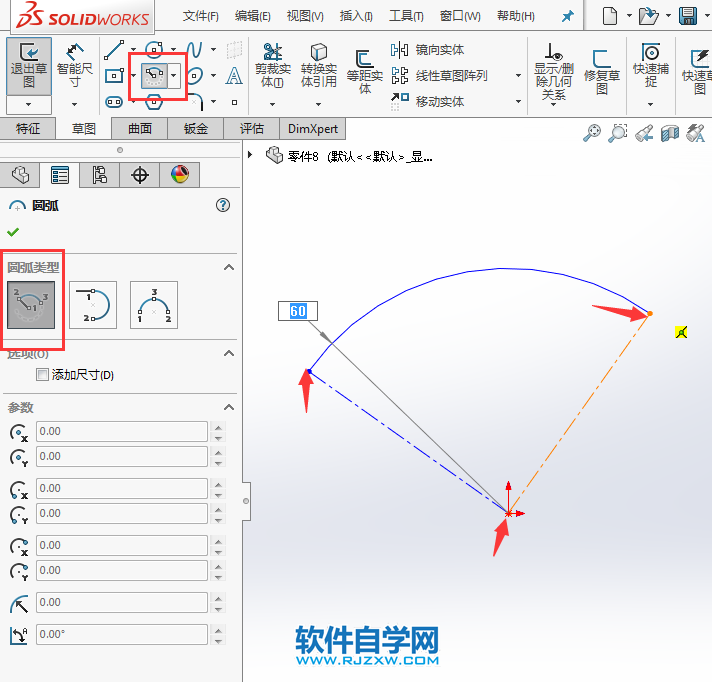
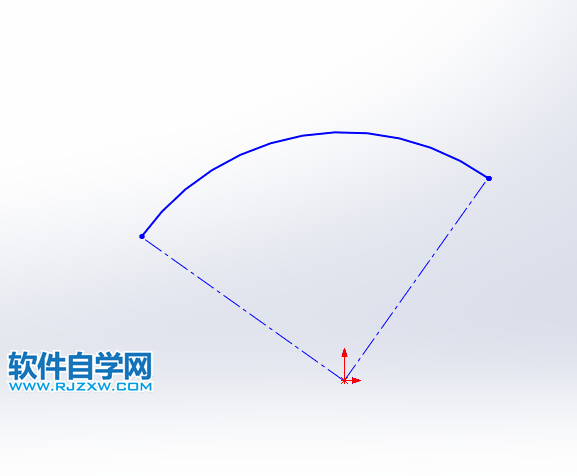
1、打开solidworks2016软件,点击新建零件,点击草图选项,草图绘制,选择前视基准面。
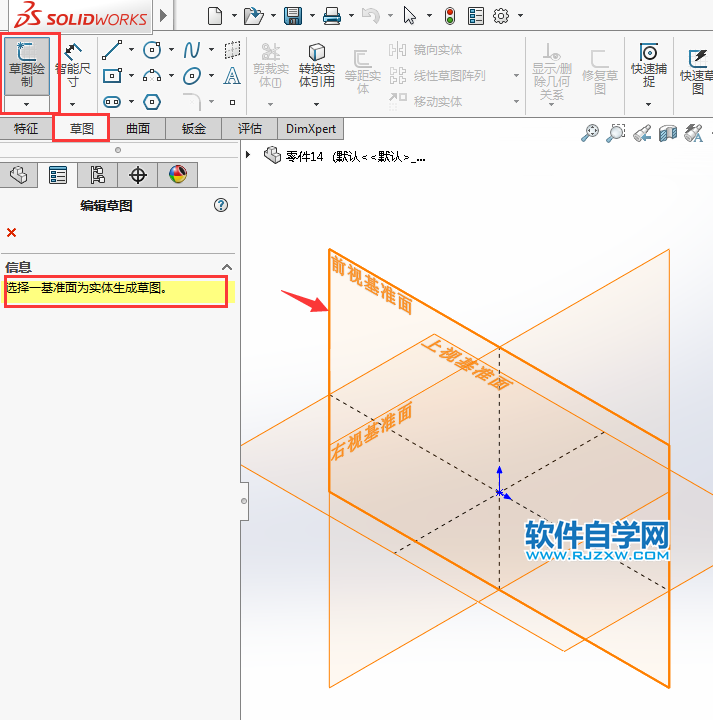
2、点击直线,设置作为构造线,效果如下:
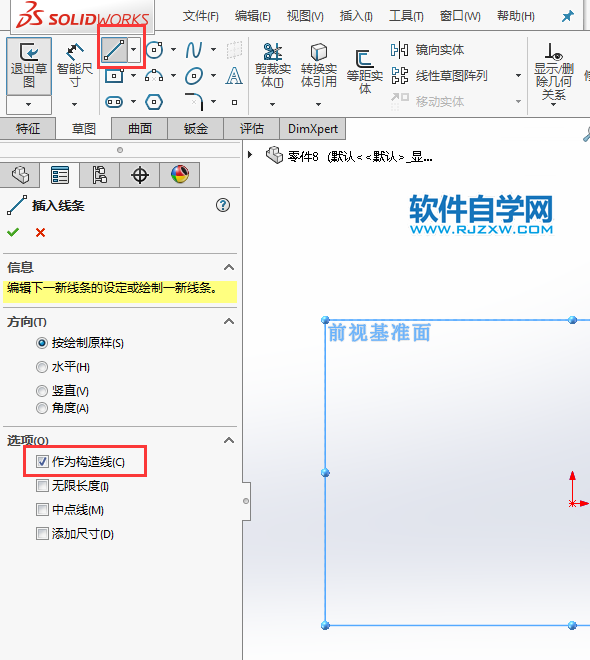
3、然后绘制二条直线出来,效果如下:
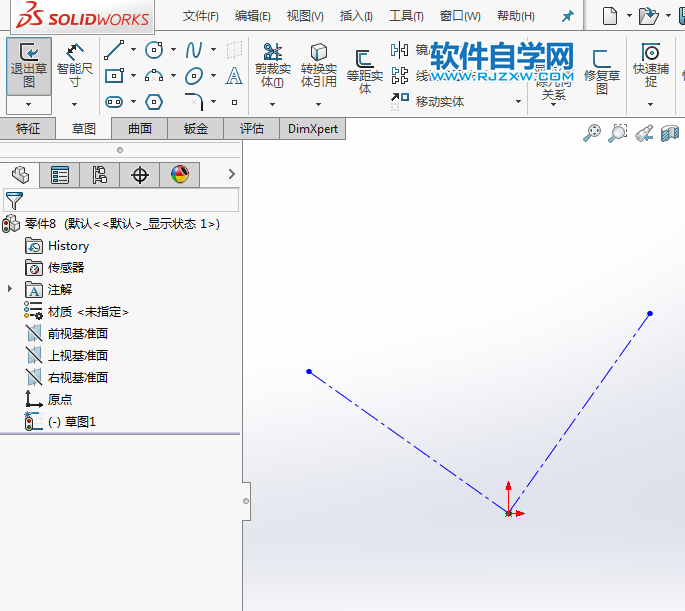
4、辅助线做好后,点击弧线工具里面的圆心、起、终点画弧工具。
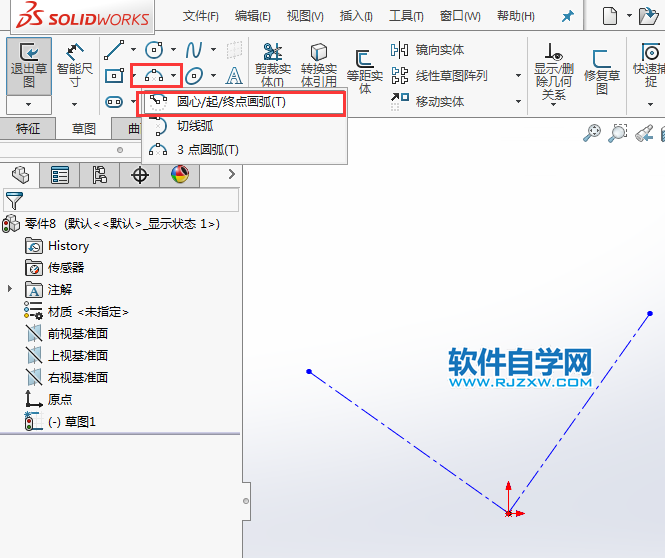
5、然后点击交点为圆心,点击另二条线的端点,效果如下:
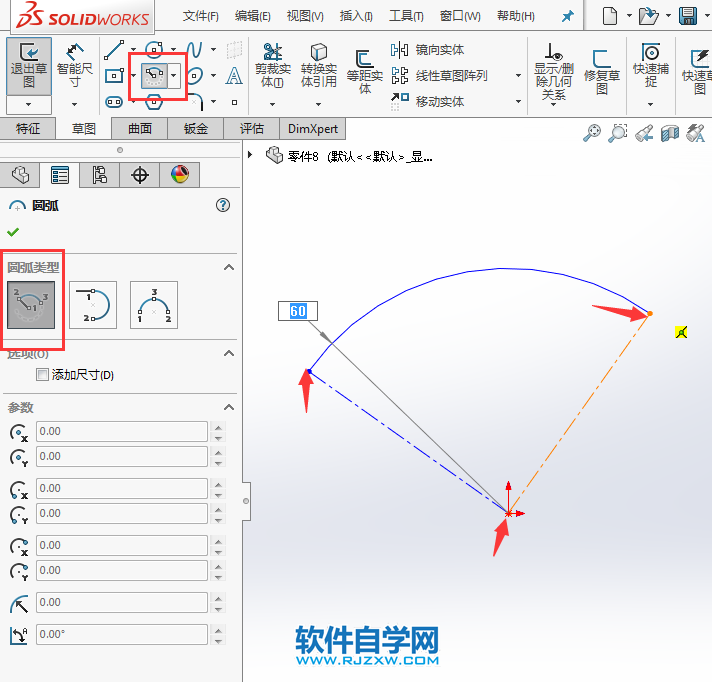
6、这样二条直线之间画了一个圆弧。
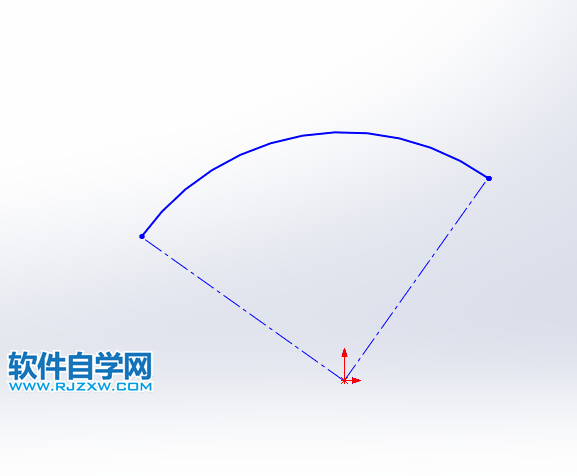
以上就是solidworks圆心、起点、端点画圆弧的方法,希望大家喜欢,请继续关注优爱好网。
上一条:ug草图3点绘制45度的矩形下一条:solidworks怎么旋转实体特征
- 排行榜

- 腾讯课堂mac举手功能在哪
- 1. 支付宝天天领红包二维码怎么弄
- 2. 怎样永久保存大量视频
- 3. 为什么抖音关注的人作品看不到
- 4. 如何使用QQ分享屏幕
- 5. DVDFab Passkey使用教程
- 6. 为什么用QQ给电脑截图是黑色的,怎么办
- 7. 支付宝逾期修复后芝麻信用分会恢复吗?
- 8. 抖音怎么唱歌有伴奏的
- 9. 福昕阅读器如何压缩pdf大小
- 10. 快压解压到一半不动了
 网公网安备
网公网安备